如何设置两台电脑共用一个打印机 如何实现多台电脑共享一个打印机
在日常工作和生活中,我们经常会遇到需要多台电脑共享一个打印机的情况,为了提高工作效率和节省资源,设置两台电脑共用一个打印机是非常重要的。通过简单的设置和配置,我们可以实现多台电脑共享一个打印机的目标,让打印工作变得更加便捷和高效。接下来我们将介绍如何实现这一目标,让您轻松享受多台电脑共享一个打印机的便利。
步骤如下:
1.首先我们设置主电脑(将打印机设置为共享的电脑)。
在主电脑上,点击桌面左下角的“开始”菜单,选择“打印机和传真”;
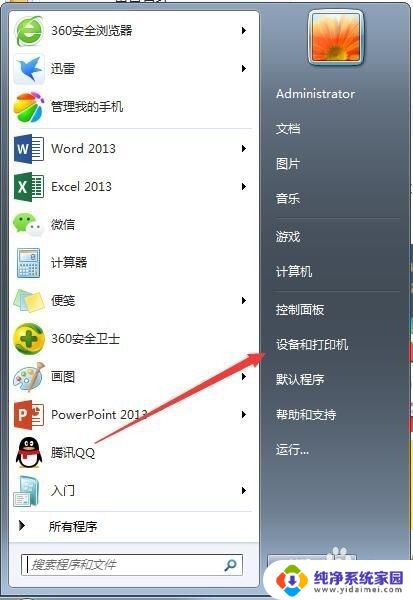
2.弹出打印机窗口,我们右键单击。选择“打印机属性”,在属性窗口中再点击“共享”栏目,在共享这台打印机前的方框内打钩,然后点击“确定”;
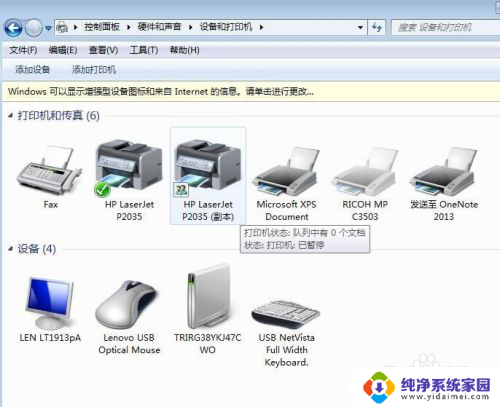
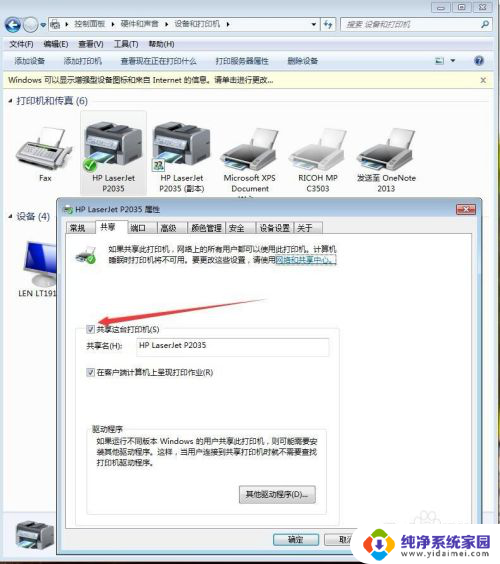
3.接着我们打开控制面板,点击“选择家庭组和共享选项”;
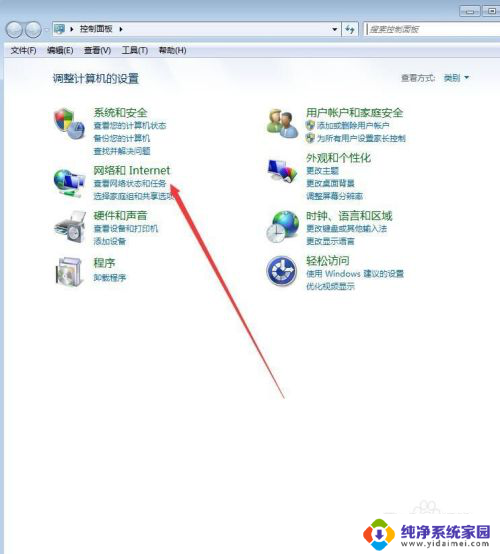
4.在共享弹窗中,我们点击“更改高级共享设置”;
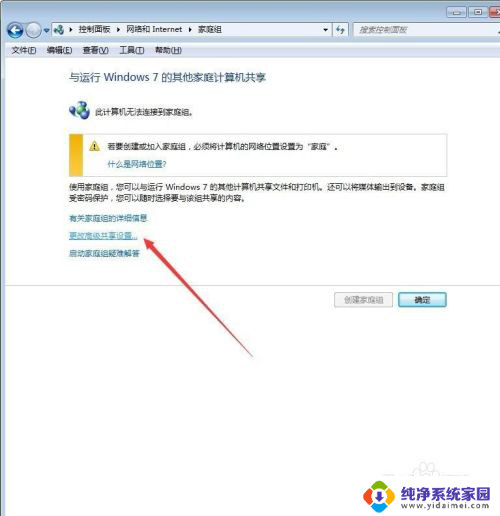
5.在启用网络发现、启用文件和打印机共享、关闭密码保护共享前打钩;
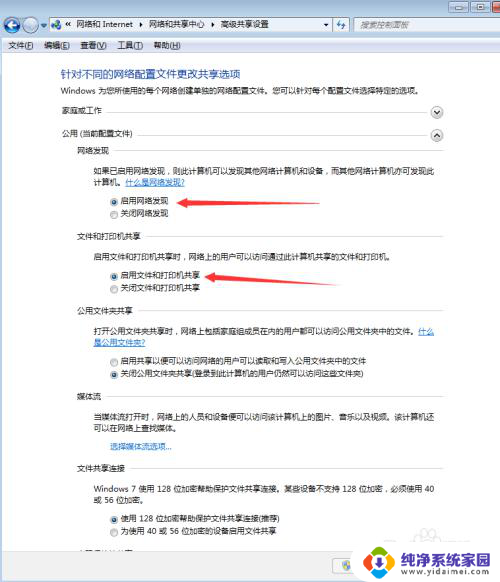
6.接着我们继续设置主机的guest访问权限,右键单击“计算机”。点击“管理”,下拉本地用户和组,选择“用户”;

7.双击Guest,在弹出的guest窗口中,把“账户已禁用”的“√”去掉;
这样我们就完成了主机电脑的完整设置。
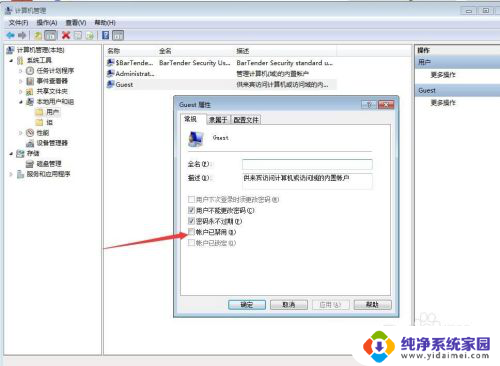
8.接下来是客户端电脑的设置:
我们打开电脑开始菜单,在输入框内输入\\+主机电脑ip地址(比如:\\192.168.0.23),去搜寻主机电脑共享出来的打印机;

9.搜索一会,我们会看到弹窗内出现了主机共享出来的打印机了;
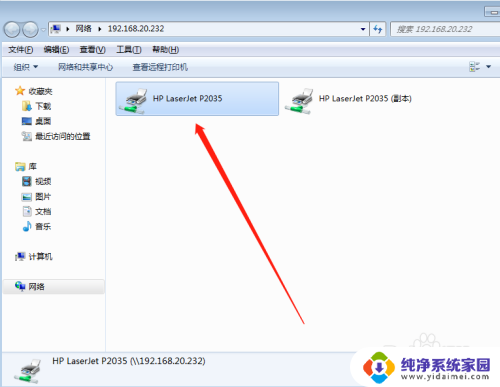
10.右键单击那个打印机图标,选择“连接”。然后按照提示安装驱动程序即可,这样我们就完成了2台电脑打印机的共享了。
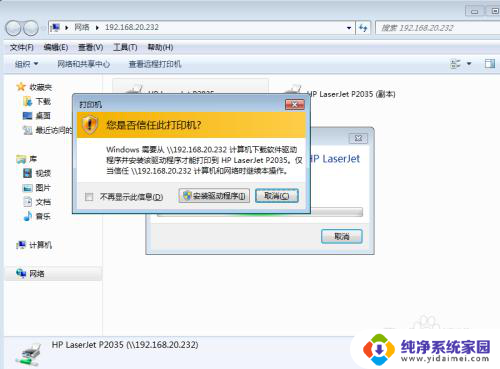
以上就是如何设置两台电脑共用一个打印机的全部内容,如果你遇到了这种问题,不妨试试小编提供的方法来解决,希望对大家有所帮助。
如何设置两台电脑共用一个打印机 如何实现多台电脑共享一个打印机相关教程
- 怎么两台电脑共享一台打印机 如何实现多台电脑共享一台打印机
- 几台电脑如何共享打印机 打印机如何实现多台电脑共享
- 两台电脑怎么共用一个打印机 如何在多台电脑之间共享一台打印机
- 二台电脑如何共享一台打印机 两台电脑如何实现打印机共享
- 怎样设置2台电脑共享一个打印机 一台打印机如何同时连接两台电脑
- 两台电脑怎样共享一台打印机 如何在两台电脑之间共享一台打印机
- 共享打印机如何连接到另一台电脑上? 如何设置打印机共享给另一台电脑
- 两台电脑一台打印机怎么连接 两台电脑如何共享一台打印机
- 2台电脑如何共享一台打印机 两台电脑如何连接一台打印机
- 两台主机怎样共用一个显示器 如何通过转接线实现两台电脑主机共用一个显示器
- 笔记本开机按f1才能开机 电脑每次启动都要按F1怎么解决
- 电脑打印机怎么设置默认打印机 怎么在电脑上设置默认打印机
- windows取消pin登录 如何关闭Windows 10开机PIN码
- 刚刚删除的应用怎么恢复 安卓手机卸载应用后怎么恢复
- word用户名怎么改 Word用户名怎么改
- 电脑宽带错误651是怎么回事 宽带连接出现651错误怎么办